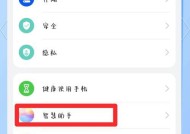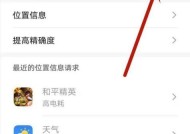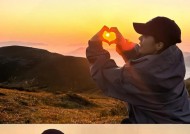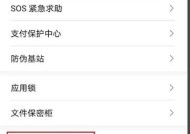华为手机怎么连接电脑取图片出来?操作步骤是什么?
- 电器维修
- 2025-05-04
- 1
- 更新:2025-04-27 03:14:12
随着科技的发展,智能手机在我们生活中的角色越来越重要。尤其是华为手机,以其高品质的摄影功能和稳定的性能,成为众多用户的首选。当我们在外拍摄了精彩照片或视频后,经常需要将它们传输到电脑上进行进一步的编辑或保存。华为手机如何连接电脑并取出图片呢?本篇文章将为您提供一个详细的操作指南。
准备工作
在连接华为手机和电脑之前,我们首先需要准备以下几样东西:
1.华为手机和电脑(Windows或MacOS均可)。
2.适合手机的数据线(通常华为手机配的数据线就可以)。
3.确保手机和电脑的电量都足够,以避免在传输过程中发生电量不足的情况。

华为手机连接电脑的步骤
步骤一:开启华为手机的USB调试模式
1.进入设置:在华为手机上,打开“设置”应用。
2.关于手机:向下滚动菜单,找到并点击“关于手机”。
3.版本号:在“关于手机”菜单中,连续点击“版本号”七次,直到出现“您现在是开发者!”的提示。
4.返回设置菜单:返回到“设置”菜单,找到“系统和更新”,点击进入。
5.开发者选项:在这里点击“开发者选项”,将“USB调试”选项打开。
步骤二:使用数据线连接华为手机和电脑
1.连接数据线:使用原装或质量好的数据线,将手机和电脑连接起来。
2.连接模式选择:此时,手机可能会弹出一个窗口询问您选择“仅充电”、“文件传输”、“MTP”或“PTP”等模式。选择“文件传输”模式,因为它更适用于传输文件。
步骤三:电脑问华为手机的存储空间
1.Windows系统:在电脑的文件资源管理器中,点击左侧的“此电脑”,你可能会看到一个新增的移动磁盘(即华为手机的存储设备)。双击打开,就可以查看手机的文件了。
2.MacOS系统:在Finder中,左侧的设备栏中会显示你的华为手机名称。点击它,就可以看到手机上的文件了。
步骤四:复制文件到电脑
1.浏览图片:在电脑上找到手机存储中的图片文件夹,通常位于“DCIM”>“Camera”文件夹内。
2.选择图片:选中你想要传输的图片或视频文件。
3.复制到电脑:右键点击所选文件,选择“复制”,然后在电脑上的相应文件夹内右键点击并选择“粘贴”完成文件传输。
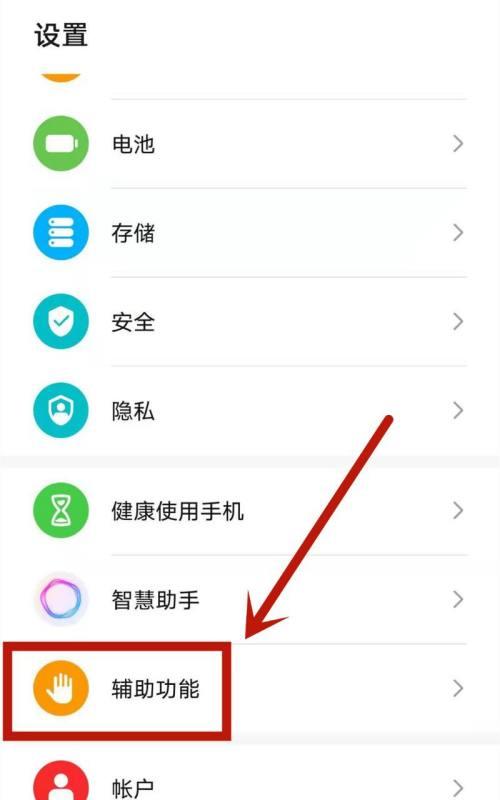
可能遇到的问题与解决方案
问题1:电脑没有识别到手机。
解决方案:检查数据线是否完好,尝试更换数据线。确保手机已开启USB调试模式,并在连接时选择了正确的传输模式。
问题2:传输速度慢。
解决方案:尽量使用质量好的数据线,并避免在传输大量文件时进行其他数据密集型操作,如在线视频播放等。
问题3:找不到手机上的图片文件夹。
解决方案:检查是否有权限设置阻止了电脑访问手机文件,或者在手机的“文件管理”应用中确认文件存放的位置。
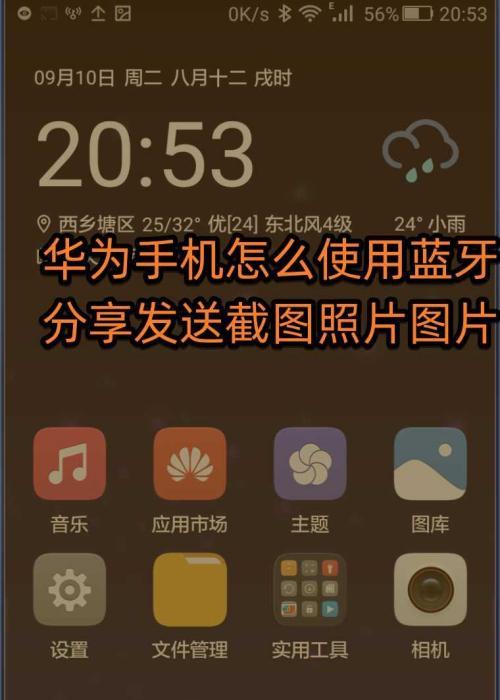
结语
通过以上步骤,你可以轻松将华为手机中的图片传输到电脑中。如果你经常需要进行此类操作,可以考虑使用华为手机自带的“华为PCManager”软件或其他第三方应用,这样可以更加方便快捷地管理手机和电脑之间的文件传输。希望本指南能帮助你高效地整理和使用你拍摄的精彩瞬间。